
جدول المحتويات:
- مؤلف John Day [email protected].
- Public 2024-01-30 07:36.
- آخر تعديل 2025-01-23 12:53.



في هذا Instructable ، سأشارك كيفية استخدام ESP8266 للحصول على بيانات مثل درجة الحرارة والضغط والمناخ وما إلى ذلك وبيانات YouTube مثل المشتركين وإجمالي عدد مرات المشاهدة. وعرض البيانات على الشاشة التسلسلية وعرضها على شاشة LCD. سيتم جلب البيانات عبر الإنترنت لذلك لا توجد حاجة إلى أجهزة استشعار إضافية لهذا الجهاز. الموقع المستخدم هنا هو RemoteMe.org. تحقق من التعليمات السابقة حول RemoteMe هنا إذا لم تكن قد قمت بذلك بالفعل.
لذلك دعونا نبدأ…
الخطوة الأولى: ماذا تحتاج: -


بالنسبة إلى هذا التوجيه ، كل ما ستحتاجه هو متحكم دقيق ، يمكن أن يكون Arduino أو raspberry pi أو كما استخدمت ESP8266. لقد استخدمت Node MCU الذي يعتمد على ESP8266 ، إذا كنت تستخدم اردوينو ، فستحتاج إلى وحدة ESP WiFi.
مكونات الأجهزة:-
- NodeMCU (أمازون الولايات المتحدة / أمازون الاتحاد الأوروبي)
- عرض شاشات الكريستال السائل. × 1 (أمازون الولايات المتحدة / أمازون الاتحاد الأوروبي)
- اللوح. × 1 (أمازون الولايات المتحدة / أمازون الاتحاد الأوروبي)
- التبديل اللحظي × 1 (أمازون الولايات المتحدة / أمازون الاتحاد الأوروبي)
- مقاوم 220 أوم × 1. (أمازون الولايات المتحدة / أمازون الاتحاد الأوروبي)
- مقياس جهد 10 كيلو أوم × 1 (أمازون الولايات المتحدة / أمازون الاتحاد الأوروبي)
برمجة:-
- Ardunio IDE.
- RemoteMe.org (التسجيل).
الخطوة 2: إعداد المتغيرات في RemoteMe: -
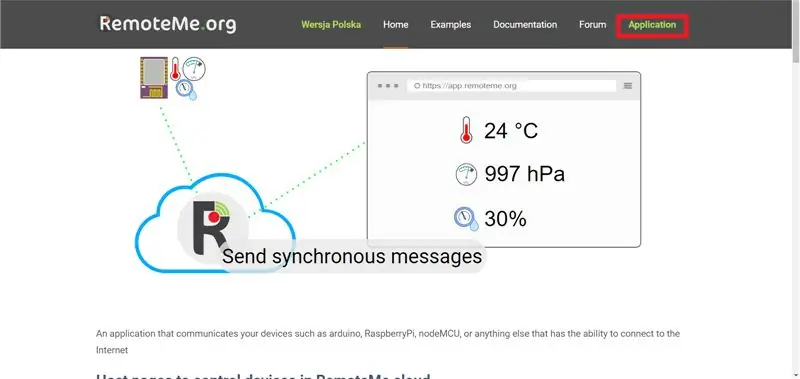
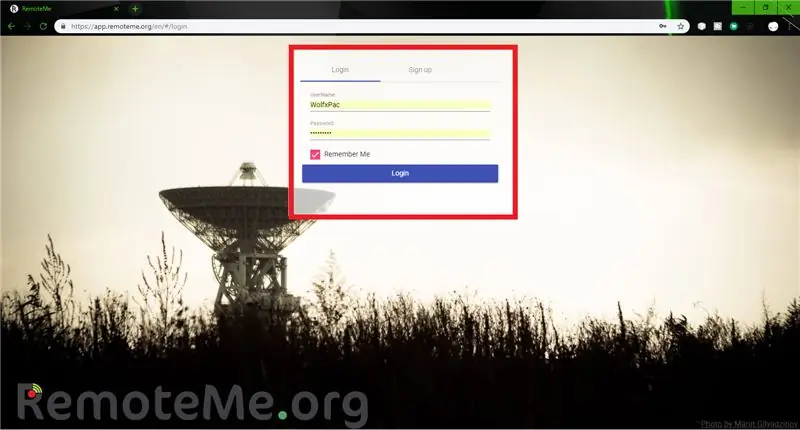
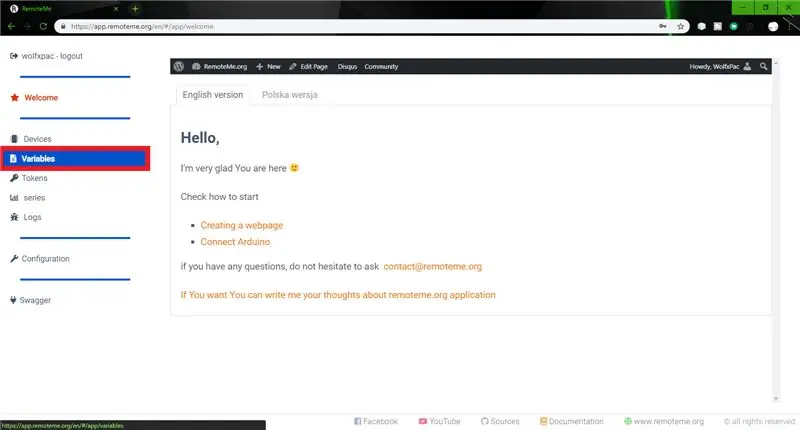
في هذه الخطوة ، سنقوم بإعداد المتغيرات التي سترسل البيانات إلى وحدة التحكم الدقيقة الخاصة بنا. توجه أولاً إلى RemoteMe.org واتبع الخطوات: - (راجع الصور أعلاه لفهم أفضل)
على موقع الويب ، توجه إلى "التطبيقات" وأنشئ حسابًا إذا لم يكن لديك حساب بالفعل
بعد ذلك ، انتقل إلى "المتغيرات" (ستجدها في الجانب الأيسر في القائمة)
في خيار المتغيرات ستكون هناك صفحة فارغة ، مع خيار "إضافة" في الزاوية اليمنى العليا. انقر فوق ذلك. ستظهر نافذة منبثقة
موصى به:
محطة أرصاد جوية صغيرة باستخدام Arduino و ThingSpeak: 4 خطوات

محطة طقس صغيرة باستخدام Arduino و ThingSpeak: مرحبًا بالجميع. في هذا Instructable ، سأوجهك خلال الخطوات لإنشاء محطة طقس صغيرة مخصصة. أيضًا ، سنستخدم ThingSpeak API لتحميل بيانات الطقس الخاصة بنا على خوادمهم ، أو ما هو الغرض من حالة الطقس
محطة أرصاد جوية بالطاقة الشمسية: 5 خطوات (بالصور)

محطة أرصاد جوية بالطاقة الشمسية المعيارية: أحد المشاريع التي أردت بناءها لبعض الوقت كان محطة أرصاد جوية معيارية. معياري بمعنى أنه يمكننا إضافة المستشعرات التي نريدها فقط عن طريق تغيير البرنامج. تنقسم محطة الطقس المعيارية إلى ثلاثة أجزاء. اللوحة الرئيسية بها W
محطة أرصاد جوية صغيرة مع Attiny85: 6 خطوات (بالصور)

محطة طقس صغيرة مع Attiny85: وصف Indigod0g حديثًا محطة طقس صغيرة تعمل بشكل جيد ، باستخدام اثنين من Arduinos. ربما لا يريد الجميع التضحية بـ 2 Arduinos للحصول على قراءات للرطوبة ودرجة الحرارة وعلقت أنه من الممكن أن
محطة أرصاد جوية باستخدام Raspberry Pi مع BME280 في Python: 6 خطوات

محطة الطقس التي تستخدم Raspberry Pi مع BME280 في Python: هو mith an scéalaí an aimir (The Weather is a Good Storyteller) مع الاحتباس الحراري وقضايا تغير المناخ ، أصبح نمط الطقس العالمي غير منتظم في جميع أنحاء العالم مما يؤدي إلى عدد من العوامل المرتبطة بالطقس الكوارث الطبيعية (الجفاف ، المتطرف
محطة أرصاد جوية محمولة لمراقبي سماء الليل: 7 خطوات (بالصور)

محطة الطقس المحمولة لمراقبي Night Sky Observers: يعد التلوث الضوئي أحد المشكلات العديدة في العالم. لحل هذه المشكلة ، نحتاج إلى معرفة مقدار تلوث سماء الليل بالضوء الاصطناعي. يحاول العديد من الطلاب مع المعلمين في العالم قياس التلوث الضوئي باستخدام أجهزة استشعار باهظة الثمن. قررت أن
